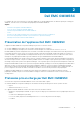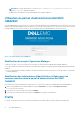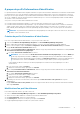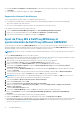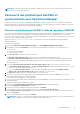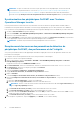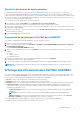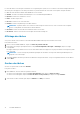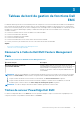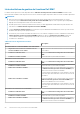Users Guide
Résolution des erreurs de synchronisation
Les périphériques Dell EMC qui ne sont pas synchronisés avec OMIMSSC sont répertoriés avec leurs adresses IP. L'échec de la
synchronisation des périphériques Dell EMC découverts dans Operations Manager peut être dû à des informations d'identification non
valides, à un numéro de port https non valide, à un numéro de port SNMP non valide ou à une chaîne communautaire non valide. En raison
de ces erreurs, la découverte des périphériques à partir d'OMIMSSC échoue. Pour résoudre les erreurs de synchronisation, assurez-vous
de fournir les informations d'identification appropriées.
Pour résoudre les erreurs de synchronisation, procédez comme suit :
1. Dans OMIMSSC, cliquez sur Surveillance, puis sur Résoudre les erreurs de synchronisation.
La fenêtre affiche une liste des adresses IP des périphériques pour lesquels la synchronisation a échoué.
2. Sélectionnez le périphérique, puis sélectionnez le profil de référence de périphérique ou, pour créer un nouveau profil de référence de
périphérique, cliquez sur Créer.
3. Spécifiez un nom de tâche et, si nécessaire, sélectionnez l'option Accéder à la liste des tâches pour afficher automatiquement l'état
de la tâche après sa soumission.
4. Cliquez sur Terminer pour soumettre la tâche.
Suppression de périphériques Dell EMC dans OMIMSSC
Pour supprimer les périphériques Dell EMC d'OMIMSSC, effectuez les étapes suivantes :
1. Connectez-vous à la console Operations Manager.
2. Dans le volet inférieur gauche, sélectionnez Surveillance > Dell EMC > Vues Dell EMC OpenManage Integration > Tableau de
bord OpenManage Integration.
La page Connexion à Dell EMC OMIMSSC s'affiche.
3. Ouvrez une session dans OMIMSSC et accédez à Surveillance. Sélectionnez l'un des périphériques suivants que vous souhaitez
supprimer :
● Serveur
● Système modulaire
● Commutateur réseau
4. Sélectionnez le périphérique que vous voulez supprimer d'OMIMSSC, puis cliquez sur Supprimer.
Le périphérique sélectionné est supprimé d'OMIMSSC.
5. L'exécution de la suppression des périphériques Dell EMC déclenchés pour être supprimés d'OMIMSSC prend quelques minutes.
REMARQUE :
Si la suppression est déclenchée à partir de la console Operations Manager, il faut un cycle de détection pour
supprimer l’objet.
Affichage des informations dans Dell EMC OMIMSSC
Vous pouvez afficher toutes les informations sur les activités lancées dans OMIMSSC ainsi que l'état d'avancement d'une tâche et de sa
sous-tâche via la page Tâches et journaux. Vous pouvez également filtrer et afficher les tâches pour une catégorie particulière. Vous
pouvez consulter les tâches à partir du portail d'administration d'OMIMSSC, et d'OMIMSSC.
● En cours : affiche toutes les tâches qui sont actuellement en cours d'exécution.
● Historique : affiche toutes les tâches exécutées dans le passé et leur état de tâche.
● Planifiée : affiche toutes les tâches planifiées à une date et une heure futures. Vous pouvez également annuler les tâches planifiées.
● Journaux génériques : affiche les messages de journal courants spécifiques à l'appliance OMIMSSC, les messages de journal
courants qui ne sont pas spécifiques à une tâche secondaire et d'autres activités pour chaque utilisateur en spécifiant le nom
d'utilisateur et le FQDN de la console.
○ Journaux de l'appliance : affiche tous les messages de journal spécifiques à l'appliance OMIMSSC, tels que le redémarrage
d'OMIMSSC.
REMARQUE : Vous ne pouvez afficher les messages de journal de l'appliance qu'à partir du portail d'administration.
○ Journaux génériques : affiche tous les messages de journal courants pour les tâches répertoriées dans les onglets En cours,
Historique et Planifiée. Ces journaux sont spécifiques à une console et à un utilisateur.
● Portail d'administration Dell EMC OMIMSSC : affiche les tâches lancées par tous les utilisateurs d'OMIMSSC.
● OMIMSSC : affiche les tâches spécifiques à un utilisateur et à une console.
Dell EMC OMIMSSC
17